De exemplu, în multe dispozitive moderne Android versiunea 4 și de mai sus se poate face printskrin prin apăsarea simultană a butoanelor de volum în sus „(sau în jos)“ + „putere“. Dacă această combinație nu funcționează pentru dvs., trebuie să încercați altul. Cel mai probabil, atunci combinația "Putere" + "Acasă" va funcționa. Această combinație este relevantă pentru toate modelele moderne ale Samsung Galaxy).
Dacă sunteți proprietarul HTC Desire S, apoi pentru a crea o captură de ecran, trebuie de asemenea să țineți apăsat butonul "acasă" + să porniți și să opriți dispozitivul în același timp. Și pentru modelele Sony Ericsson Xperia, Fly, Meizu - crearea unui ecran de imprimare apare apăsând butonul pentru a bloca dispozitivul și pentru a reduce / mări volumul.
Pentru mașinile Xiaomi, ecranul de imprimare se realizează prin fixarea butoanelor de pornire / oprire și reducerea volumului.
Pentru dispozitivele Huawei și Honor, fixăm butonul de alimentare și tasta de reducere a volumului timp de aproximativ 2 secunde, apoi se va auzi un semnal sonor și va apărea o notificare de salvare.
Dacă țineți apăsată combinația corectă de taste, veți auzi un sunet similar cu cel al declanșatorului.
După ce se realizează captura de ecran, pictograma corespunzătoare este afișată în partea de sus a ecranului.
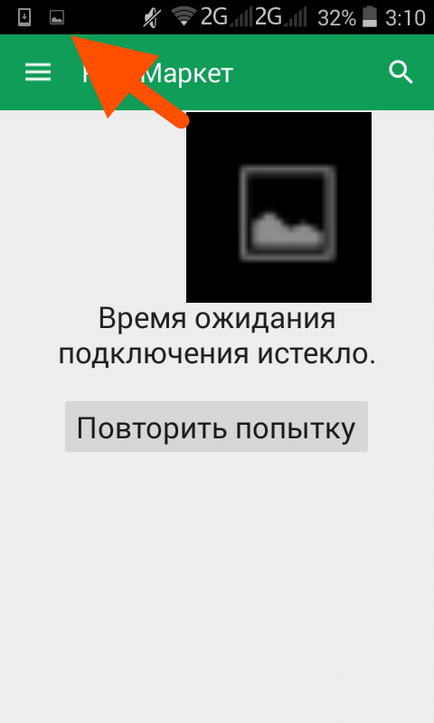
Glisați bara neagră în jos pentru a accesa toate notificările. Pentru a accesa captura de ecran capturat, faceți clic pe notificarea de pe ecranul de ecran (pe Android, poate fi diferită).
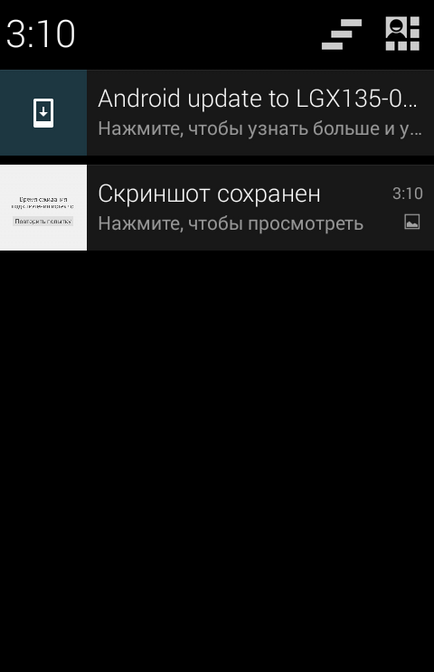
Fereastra deschisă oferă mai multe detalii despre imagine. Faceți clic pe meniu (în Android 4.4 - trei puncte verticale), selectați Properties / Information / Details (pe diferite modele, elementul poate fi diferit).
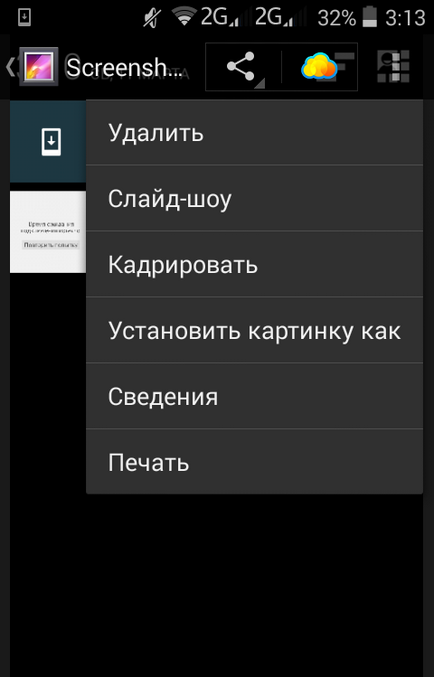
Aici puteți afla informații detaliate despre captura de ecran: dimensiunea fișierului, lățimea și înălțimea acestuia, precum și locul în care sunt stocate capturile de ecran.
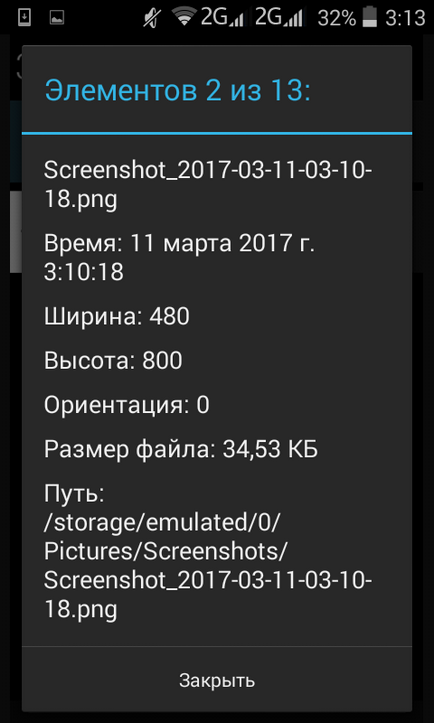
Ce se întâmplă dacă nu pot face o imprimantă?
Poate, în butoanele dvs. Android trebuie să fie presate nu simultan, dar la intervale de o jumătate de secundă sau mai mult. Încercați să strângeți alimentarea și, după o secundă, ridicați sau micșorați volumul sau invers.
Încercați să mențineți butoanele apăsate timp de câteva secunde, nu le eliberați imediat. Poate că nu veți putea face o captură de ecran de la prima încercare, încercați o anumită combinație de mai multe ori.
În mai multe modele, apăsarea butonului de pornire deschide meniul cu opțiunile Turn Off, Reset, Flight Mode, Screenshot / Screenshot. Ultimul punct este exact ceea ce aveți nevoie.